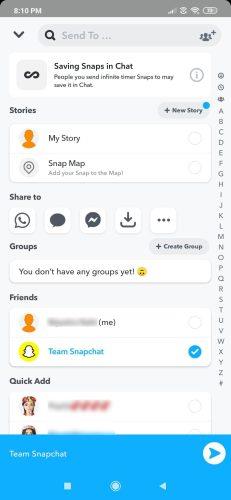Jak zobaczyć wspólnych znajomych na Snapchacie

Chcesz zobaczyć wspólnych znajomych na Snapchacie? Oto, jak to zrobić skutecznie, aby zapewnić znaczące interakcje.

Snapchat to popularna aplikacja społecznościowa, która jest niezwykle popularna wśród młodych ludzi. Wykorzystuje dużą liczbę filmów i zdjęć, aby umożliwić ludziom dzielenie się osobistym czasem. Snapchat jest podobny do wielu obecnie używanych aplikacji. Facebook, Zoom, Instagram i inne należą do rodzajów, z których korzystają ludzie, którzy chcą pozostać w kontakcie. Te aplikacje są przeznaczone dla zmotywowanych osób, które chcą pozostać w kontakcie w jak największym stopniu.
Teraz jesteś użytkownikiem Snapchata, ale od czasu utworzenia konta minęło trochę czasu. Może jesteś jednym z tych użytkowników, którzy lubią być jednym z pierwszych użytkowników nowych aplikacji. Byłeś tam w 2011 roku, kiedy wystartował Snapchat. Twoja nazwa użytkownika była świetna. Zabrano Bobsterclaw, geohsnap i yesjulz. Więc wymyśliłeś nazwę użytkownika, która będzie się wyróżniać i wytrzymać próbę czasu. Jednak to dziesięć lat temu. Dojrzałeś, zmieniłeś kariery, masz nowego partnera i kilka razy się przeprowadziłeś. Ta nazwa użytkownika, która wyglądała tak znakomicie tyle lat temu, po prostu już nie pasuje.
Jeśli czytasz ten artykuł, to trafiłeś na ścianę Snapchata. Twórcy Snapchata nie mogli sobie wyobrazić nikogo, kto chciałby zmienić swoją ukochaną nazwę użytkownika Snapchata. W końcu w 2011 roku Snapchat był najnowszą aplikacją i byłby jedyną aplikacją, która rozwiąże wszystkie nasze problemy związane z mediami społecznościowymi. W każdym razie twórcy Snapchata nie zostawili opcji zmiany nazwy użytkownika po utworzeniu konta. Ich uzasadnieniem są względy bezpieczeństwa i dziwne teorie spiskowe, ale jesteś gotowy na zmianę. Czy to nie frustrujące, gdy napotykasz nowoczesną technologię, która zachowuje się tak, jakby właśnie odkryła elektryczność? Minęły lata i musimy się zastanawiać, czy musimy żyć z tym tatuażem Snapchata do końca naszego wirtualnego życia. Dobrą wiadomością jest to, że nie musimy żyć z tym wirtualnym tatuażem.
Poniżej znajduje się kilka przydatnych metod zaspokojenia potrzeb związanych z nazwą użytkownika.
Prosta metoda
Jeśli nie jesteś zbyt zainteresowany niektórymi z bardziej inwazyjnych metod zmiany nazwy użytkownika, które pojawiają się poniżej, możesz skorzystać z prostej ścieżki zmiany nazwy wyświetlanej.
Otwórz aplikację Snapchat i przejdź do opcji Mój profil i dotknij ikony koła zębatego. Spowoduje to otwarcie opcji w sekcji Moje konto.
Nazwa taśmy w tej sekcji Moje konto. Pojawi się okno dialogowe, które umożliwi wprowadzenie nowej nazwy wyświetlanej.
Wpisz nową, aktualną nazwę wyświetlaną i wybierz opcję Zapisz.
Twoja nazwa użytkownika nie uległa zmianie, ale nowa nazwa wyświetlana jest aktualna, powiązana z Twoją obecną tożsamością i łatwiej ją znaleźć w wyszukiwarce Snapchat.
Snapchat++
Ta metoda jest bardziej wygodna technicznie w społeczności Snapchat. Dzięki tej aplikacji możesz zmienić swoją nazwę użytkownika w Snapchat ++ i wrócić do zwykłej aplikacji Snapchat z tą nową nazwą użytkownika.
Użytkownicy iOS będą musieli przejść do Ustawień, następnie Ogólne, a następnie do Odświeżania aplikacji w tle i upewnić się, że Wifi i dane komórkowe są włączone. Użytkownicy Androida nie muszą się martwić o ten konkretny krok.
Wejdź na smmsky.co lub sideload.net.
Wpisz Snapchat w wyszukiwaniu.
Zobaczysz opcję Snapchat++. Dotknij go, aby umożliwić rozpoczęcie wtrysku. Może to potrwać do 20 minut. Po tym jest trochę pracy.
Będziesz musiał wypełnić dwie oferty. Wiąże się to z pobieraniem niektórych aplikacji, którymi nie musisz się przejmować. Uruchom je na chwilę, około 30 sekund lub cokolwiek trzeba zrobić, aby spełnić wymagania, a Snapchat++ się załaduje.
Otwórz Snapchat ++ i zaloguj się na swoje konto, a opcja zmiany nazwy użytkownika będzie dostępna.
Zapytaj Snapchata
Czy ktoś ci kiedyś powiedział: „Jeśli chcesz, po prostu zapytaj?” Problem polega na tym, że ludzkie zachowanie sprawia, że jest to najtrudniejsze do zrobienia, nawet jeśli ktoś mówi ci, że da ci wszystko, o co poprosisz.
Cóż, ta sama opcja jest dostępna w Snapchacie, dla kilku wybranych szczęśliwych użytkowników. Tak, czasami Snapchat zmieni twoją nazwę użytkownika, jeśli ich o to poprosisz. Odbywa się to, przechodząc do pomocy technicznej Snapchata i postępując zgodnie z instrukcjami, aby przekazać swoje pytanie odpowiednim osobom, które mogą nad tym pracować. Nie ma gwarancji; jednak ci, którzy mają wiarygodną wymówkę dla celów biznesowych, zwykle posuwają się dość daleko w swojej sprawie.
Ostatnia deska ratunku – rozwiązanie nuklearne
Ostatnią opcją jest rozwiązanie nuklearne. To oczywiste, ale bawmy się. Opcją nuklearną jest usunięcie konta i rozpoczęcie od zera. Nie jest to popularna opcja, ale otrzymujesz nową nazwę użytkownika.
Chcesz zobaczyć wspólnych znajomych na Snapchacie? Oto, jak to zrobić skutecznie, aby zapewnić znaczące interakcje.
Jak szybko zwiększyć wynik Snap, jest jednym z najczęstszych zapytań każdego użytkownika Snapchata. Sprawdź te metody szybkiego zwiększania wyniku przyciągania.
Chcesz wysłać Snapa do wszystkich jednocześnie na Snapchacie? Przyjrzyjmy się 5 sposobom, które mogą Ci w tym pomóc na telefonie.
Możesz używać dwóch kont Snapchat lub wielu kont Snapchat na jednym iPhonie. Wykonaj poniższe czynności, aby mieć 2 konta Snapchat na 1 iPhonie.
Brak możliwości wysyłania wiadomości na Snapchacie może być naprawdę frustrujący. Aby rozwiązać problem, uruchom ponownie telefon i ponownie zainstaluj aplikację.
Samouczek, który uczy, jak nagrywać wiele snapów w SnapChat.
Dowiedz się, jak edytować Moją historię na Snapchacie, dodając i usuwając snapy.
Dowiedz się, jak blokować i odblokowywać osoby na Snapchacie.
Jeśli nieprzypięte aplikacje i programy ciągle pojawiają się na pasku zadań, możesz edytować plik Layout XML i usunąć niestandardowe linie.
Usuń zapisane informacje z funkcji Autofill w Firefoxie, postępując zgodnie z tymi szybkim i prostymi krokami dla urządzeń z systemem Windows i Android.
W tym samouczku pokażemy, jak wykonać miękki lub twardy reset na urządzeniu Apple iPod Shuffle.
Na Google Play jest wiele świetnych aplikacji, w które warto się zaangażować subskrypcyjnie. Po pewnym czasie lista subskrypcji rośnie i trzeba nimi zarządzać.
Szukając odpowiedniej karty do płatności, można się mocno zdenerwować. W ostatnich latach różne firmy opracowały i wprowadziły rozwiązania płatności zbliżeniowych.
Usunięcie historii pobierania na urządzeniu z Androidem pomoże zwiększyć przestrzeń dyskową i poprawić porządek. Oto kroki, które należy podjąć.
Ten przewodnik pokaże Ci, jak usunąć zdjęcia i filmy z Facebooka za pomocą komputera, urządzenia z systemem Android lub iOS.
Spędziliśmy trochę czasu z Galaxy Tab S9 Ultra, który idealnie nadaje się do połączenia z komputerem z systemem Windows lub Galaxy S23.
Wycisz wiadomości tekstowe w grupie w Androidzie 11, aby kontrolować powiadomienia dla aplikacji Wiadomości, WhatsApp i Telegram.
Wyczyść historię URL paska adresu w Firefox i zachowaj sesje prywatne, postępując zgodnie z tymi szybkim i łatwymi krokami.